
Foto's & computers - opslag versus organisatie
dinsdag 16 februari 2016, 23:46 door Dick Holtman | 8.380x gelezen | 10 reactiesAllereerst was het erg leuk om jullie reacties op de vorige blog te lezen en ik wil jullie uitnodigen om ook op deze blog te reageren. Twee helaas Engelstalige experts op dit gebied, geven korting bij aanschaf van hun fantastische e-books of video's.
Een van hen werd al in het commentaar van de eerste blog genoemd. Voor informatie zie de paragraaf 'Naslag', helemaal onderaan.
Ken je goed Nederlands materiaal, vermeld het vooral in de commentaren!
Efficiënt opslaan
In de afgelopen jaren dat ik fotografen help, zie ik dat velen worstelen met het efficiënt opslaan en organiseren van hun foto's. Ook in de reacties lees ik de worsteling met wat wel en niet in de mapnaam te vermelden.
Als je eenmaal begrijpt hoe je foto's effectief en efficiënt kunt opslaan en organiseren door opslag en organisatie los te koppelen, dan bespaart dat veel tijd en kopzorgen. Het hele beheren van een fotocollectie wordt dan een peulenschilletje. Waar komt die worsteling vandaan?
Opslag en organisatie van documenten
Ik denk dat het antwoord eenvoudig is, namelijk dat we allemaal geleerd hebben om onze documenten, bijvoorbeeld Word en Excel, netjes op te slaan in mappen op onderwerp en de bestanden zelf een betekenisvolle naam geven.
Alle sollicitatiebrieven staan in het mapje 'Sollicitaties', die op hun beurt weer onder bijvoorbeeld 'Werk' staat, enzovoorts.
Zo zijn we getraind op school, op ons werk.
Maar hoe doe je dat als je tijdens een bruiloft een paar duizend foto's schiet?
Opslag en organisatie van foto's (dilemma)
Stel je bent fotograaf en Klaas en Jeanette hebben je de opdracht gegeven om hun bruiloft te fotograferen. Rond middernacht kom je moe thuis met meerdere geheugenkaartjes vol foto's.
En nu komt het probleem: hoe slaan we deze tweeduizend foto's op op de computer? Als we ze willen opslaan zoals we dat met gewone documenten doen, dan zullen we iedere fotobestand apart een betekenisvolle naam moeten geven en opslaan in een directory op basis van het onderwerp van de foto.
Maar wat is het onderwerp van de onderstaande foto? Onder welke zoektermen zou je later deze foto willen terugvinden? Klaas, Jeanette, water, auto, Jaguar, ponton, de Zaan, bedrijfsgebouwen, water, bruidsjurk, bruiloft, portret, ...
En in welke directory sla je deze foto op? Fotoshoot, builoft, Klaas, Jeanette, ....

By Grotefendt (Own work), via Wikimedia Commons
Conclusie opslag en organisatie foto's
Voor het opslaan van foto's op je computer moet je anders te werk gaan dan bij normale documenten. Is het wenselijk om bij normale documenten deze op te slaan met een betekenisvolle naam en in een logische map, bij foto's is dat niet mogelijk en ook niet wenselijk.
Hoe lossen we dit op?
De eerste module binnen Adobe Lightroom heet 'Bibliotheek'. Die naam is niet toevallig gekozen. Jouw collectie beelden lijkt op een bibliotheek met boeken.
Een fysiek boek kan maar op één plaats tegelijk staan. In welke volgorde zet je deze dan in de boekenkast? Doe je dat op volgorde van auteur of onderwerp of ISBN nummer?
Wil je alle boeken van Scott Kelby vinden, dan is het handig dat deze op auteur gerangschikt zijn. Zoek je echter alle boeken over Lightroom, dan is het helemaal niet handig als boeken op auteur gerangschikt staan.
Oplossing: zet alle boeken in een catalogus en laat mensen zoeken via een zoekscherm.
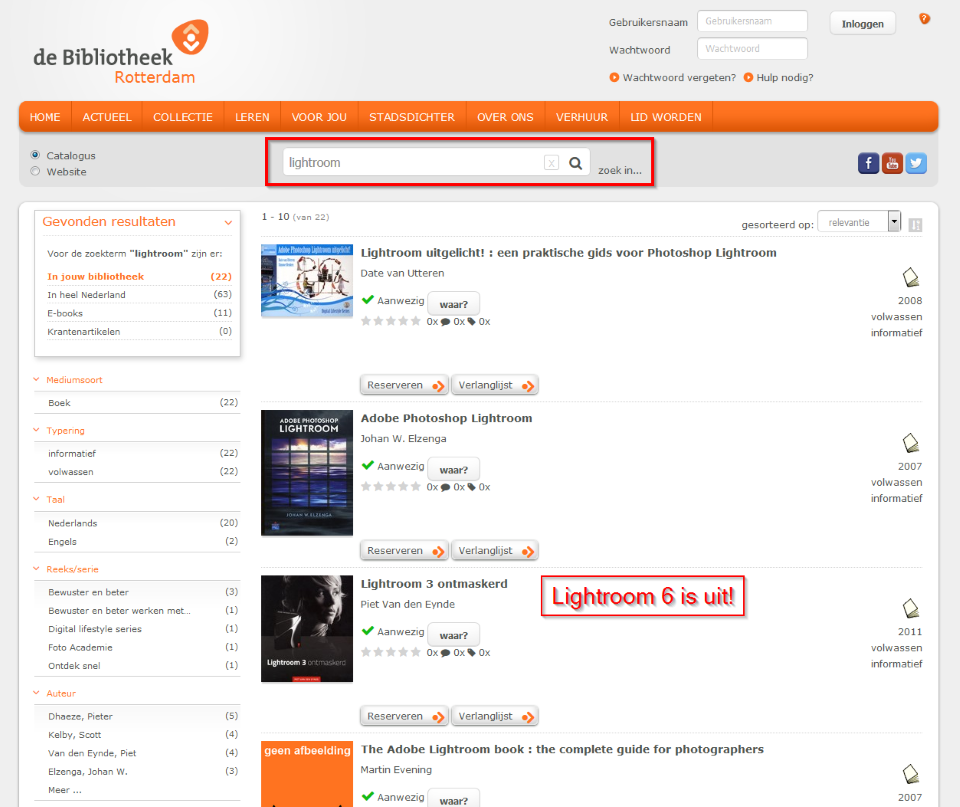
Voor foto's is de oplossing even eenvoudig als effectief: laat het principe van opslaan van foto's in mappen gebaseerd op onderwerp los! Voor het organiseren van de foto's zijn immers veel betere technieken.
Hoewel ik in een later blog uitgebreid in ga op de opslag en organisatie, licht ik hier al een tipje van de sluier op.
- Opslag = foto's opslaan op de harde schijf
- Sla je foto's op in directory's / mappen gebaseerd op gebeurtenis of opdracht.
Sla deze niet op in directory's / mappen gebaseerd op onderwerp. - Laat je importprogramma dit zoveel mogelijk (semi) automatisch afhandelen.
- Geef je fotobestanden een standaard naam, aangemaakt door het importprogramma.
- Sla je foto's op in directory's / mappen gebaseerd op gebeurtenis of opdracht.
- Organisatie = alles wat je doet om je foto's later snel terug te kunnen vinden c.q. te bewerken.
- Gebruik een catalogusprogramma voor de organisatie van je foto's.
- Organiseer door trefwoorden, sterren, albums en andere "meta data".
Is dit mijn mening? Ja, maar ook van experts op dit gebied als Peter Krogh, schrijver van het "DAM book", Digital Asset Management en Gavin Gough, schrijver van de "The Photographer's Workflow" e-book.
En een programma als Lightroom doet dat precies. Mijn werkwijze: ik sla mijn foto's op in een directory- mappenstructuur gebaseerd op "Gebeurtenis", tijd dus. Daarnaast laat ik Lightroom automatisch mijn bestanden hernoemen met mijn initialen, datum en volgnummer.
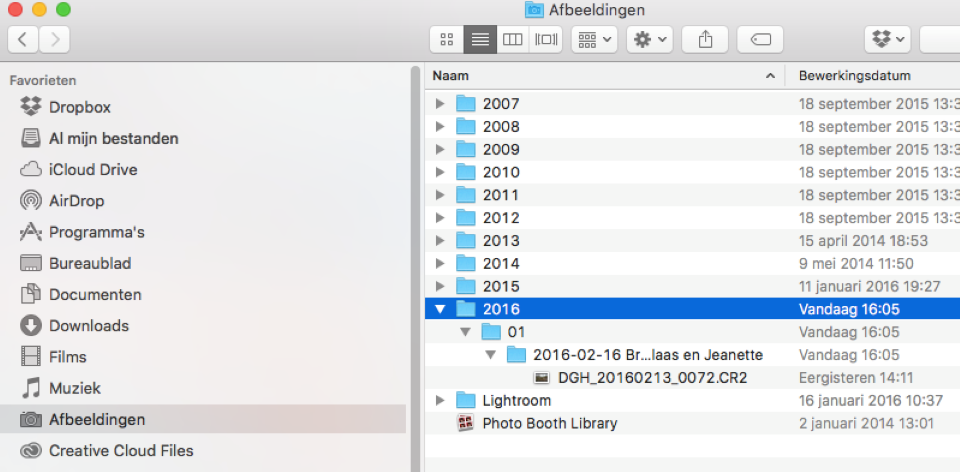
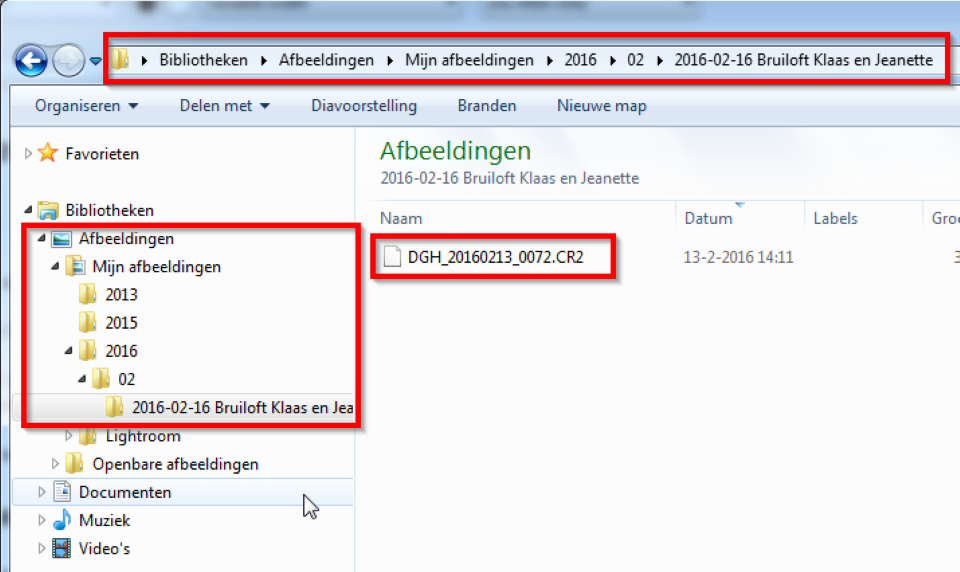
Beroepsfotografen zullen vaak een structuur hebben gebaseerd op 'Opdrachtgever' of 'Opdracht', vaak aangevuld met een datum.
En nee, dit is niet de enige manier en ja, er zijn vele andere structuren mogelijk. In een separate blog ga ik dieper in op de opslagstructuur en de bestandsnaamgeving.
Lightroom is zeker niet het enige catalogusprogramma. Wikipedia geeft een redelijke opsomming, zie dezeWikiPedia pagina.
Samenvatting
Het willen organiseren van de foto's in mappen per onderwerp is een verloren race. Misschien werkte het heel vroeger nog, toen het aantal foto's beperkt was. Maar nu we met digitale camera's en smartphones honderden of duizenden foto's schieten, moeten we het opslaan daarvan geautomatiseerd laten verlopen.
Catalogusprogramma's als Lightroom hebben dit begrepen en komen ons te hulp. Zij scheiden het fysiek opslaan van foto's van de organisatie. De organisatie gebeurt helemaal in de catalogus via het toevoegen van trefwoorden, sterren, labels enzovoorts.
Het maakt dan niet meer uit waar alle foto's van bijvoorbeeld Jeanette staan. Zodra ik op 'Jeanette' ga zoeken, krijg ik alle foto's van haar en dat razend snel.
In volgende blogs ga ik in op aspecten als bestandsnaam, directory structuur en organisatie.Ook nu worden jullie uitgenodigd om jullie reacties hieronder te schrijven. Opmerkingen, tips, ervaringen, alles is welkom, zolang het bijdraagt. Wordt vervolgd...
Naslag
Hoewel er enorm veel boeken en naslagwerken zijn over het bewerken van foto's, is er veel minder materiaal beschikbaar over hoe je efficiënt en effectief je foto's beheert. Daarom hieronder een aantal naslagwerken, waarvan sommige speciaal met korting worden aangeboden aan de lezers van Photofacts!
- Photofacts Academy
- Fotocatalogus - Basics op dpBestflow.org
- Gavin Gouch
Hij werd al gelijk in de eerste blog genoemd. Zijn beelden worden onder andere gebruikt door New York Times, National Geographic Traveler en vele anderen. Zijn e-books zijn inclusief video's: - Peter Krogh's e-books inclusief video's
Peter is vooral bekend van zijn "the DAM book", versie 1 en 2. Daarnaast heeft hij specifiek voor Lightroom gebruikers 2 e-books geschreven die met korting gekocht kunnen worden: Organizing Your Photos with Lightroom 5 (geldt evengoed voor 6 en later) en Multi-Catalog Workflow with Lightroom 5 (geldt evengoed voor 6 en later)
Photographer's Processing Kit, van 99 dollar nu voor 60 dollar (33 procent korting). Kijk hier voor meer informatie over deze eBooks.
Hier vind je meer informatie over deze e-books.
Wil jij ook gave foto's maken?
Probeer twee weken gratis onze online cursussen over fotografie. Je krijgt direct toegang tot meer dan 100 cursussen. Na twee weken vervalt je proeflidmaatschap automatisch. Je zit dus nergens aan vast.14 dagen gratis fotografiecursussen kijken

Over de auteur
Dick Holtman is getrouwd met een enthousiaste fotografe en een ervaren Lightroom post-processing specialist. Hij werkt al ruim 30 jaar in de IT. Uit deze interesses is het bedrijf LightroomStatistics.com ontstaan. Dick maakte al 11 Lightroom plug-ins die te vinden zijn op de Photographers-Toolbox.com. Ook geeft hij IT en workflow adviezen aan fotografen.
10 reacties
-
 Bettina schreef op woensdag 17 februari 2016 om 08:44 | reageer
Bettina schreef op woensdag 17 februari 2016 om 08:44 | reageerAls je nog niet zo lang (digitaal) fotografeert of je maakt niet zo heel veel foto's, heb je inderdaad misschien de neiging om je foto's per onderwerp te rangschikken. Volgens mij las ik bij het vorige blog echter weinig reacties waarin dat het geval was, ik meende te begrijpen dat deze lezers over het algemeen wel een systeem hadden verzonnen dat handiger was dan (enkel) indeling op onderwerp.
Wat voor mij geldt is dat het wellicht best nóg handiger zou kunnen, maar als ik er een artikel over lees, gaat dat toch vaak over importeren via Lightroom of een ander programma en ik vind het heel moeilijk in te schatten of dat ten opzichte van mijn huidige systeem wel winst zou opleveren. Ik heb het gevoel dat ik het voor mezelf ingewikkelder maak als ik me hierin moet gaan verdiepen met het risico dat het resultaat toch niet helemaal is wat ik wil.... En de tijd die dat kost besteed ik liever aan fotograferen en bewerken.
Wat ik bijvoorbeeld in de afbeeldingen in dit artikel zie is dat er onder de mappen per jaartal een tussenmap hangt met een cijfer (01 cq 02), en dat zou ik dan weer niet willen. Ik begrijp dat hier nog uitleg over komt maar vooralsnog zie ik geen voordeel van zo'n tussenmap met nietszeggende naam.
Ik zie ook het voordeel niet van het hernoemen van de foto zoals in dit artikel: deze wordt onoverzichtelijk lang door het toevoegen van (3!) initialen (waarom? In principe zijn al mijn foto's door mij gemaakt!) en volledige datum (ook hier zie ik geen toegevoegde waarde van, de datum valt op allerlei manieren snel te zien. Zeker als deze foto's ook nog in een mappenstructuur op datum staan). Wat ik in mijn bestandsnaam wel wil zien is met welke camera de foto is gemaakt (dat duid ik aan met 1 of 2 letters die verwijzen naar merk/model) en een uniek volgnummer (ik laat mijn camera doornummeren, ik begin niet bij elke kaart of map opnieuw). Omdat ik een opslagsysteem heb dat in principe gebaseerd is op chronologie (aangevuld met trefwoorden) loopt de doorlopende nummering daar redelijk parallel aan.
Waar dit artikel voor mij ook niet aansluit op mijn praktijk is dat mijn fotografie niet gebaseerd is op 'gebeurtenissen'. Integendeel. Als je als (semi)pro vooral fotografeert in opdrachten of specifieke gelegenheden, dan is dat makkelijk. Zo'n bruiloft speelt zich af op 1 dag, en kan dan evt nog redelijk onderverdeeld worden in aparte delen van het dagprogramma. Maar ik denk dat de meeste semi(pro's) voor zichzelf wel een goed werkend systeem hebben geadopteerd.
De bulk van mijn fotowerk betreft 'huis-, tuin- en keukenfoto's': foto's van de kinderen, huisdieren, een wandelingetje op het strand of in het park, op bezoek bij familie, de vakanties... Het punt voor mij is deze foto's zodanig onder te verdelen in mappen dat deze een min of meer logische samenhang hebben, en de mappen ook niet te groot of te klein worden. Dat blijft voor een groot deel toch handwerk, waarbij chronologische volgorde wel de rode draaf blijft. -
 gast schreef op woensdag 17 februari 2016 om 09:49 | reageer
gast schreef op woensdag 17 februari 2016 om 09:49 | reageerInteressant artikel met een paar leuke eye-openers. Voor mezelf had ik een goed systeem gebaseerd op " jaartal" als hoofdmap, "datum-genre fotografie-activiteit" in de (USB)mapnaam en bestandsnamen met "datum-volgnummer-originele bestandsnaam". Op dezelfde manier opslaan in de bibliotheek van Lightroom helpt enorm... Ware het niet dat door Windows10 mijn NAS (waar mijn fotoarchief op staat) niet meer bereikbaar is!
-


 Lightroomstatistics schreef op woensdag 17 februari 2016 om 18:18 | reageer
Lightroomstatistics schreef op woensdag 17 februari 2016 om 18:18 | reageer
Opnieuw erg leuk om jullie reacties te lezen! Schrijf en deel jullie ervaringen.
Het belangrijkste is natuurlijk dat je een mappenstructuur kiest die bij jou past en bij de programma's die je gebruikt.
In de blog geef ik al aan dat voor professionele fotografen een opslagstructuur obv opdracht of opdrachtgever en opdracht evt. aangevuld met jaar handiger kan zien, zie alinea onder de plaatjes met de mappen. -
 gast schreef op woensdag 17 februari 2016 om 23:29 | reageer
gast schreef op woensdag 17 februari 2016 om 23:29 | reageerAltijd weer leuk om oplossingen te zien voor niet bestaande problemen.
Gebruik Bridge en geef je mappen een logische naam, dan heb je nooit een database nodig. Zo'n ding bezorgt je meer last dan gemak. -


 ErikvanRosmalen schreef op donderdag 18 februari 2016 om 08:25 | reageer
ErikvanRosmalen schreef op donderdag 18 februari 2016 om 08:25 | reageer
@gast
Het probleem is voor jou wellicht niet bestaand, maar dat hangt ook samen met hoe en wat je fotografeert en de omvang en aard van je archief. Een logische bestandsnaam en directory in Bridge werkt prima, maar wat als je een opdrachtgever hebt die met spoed 'alle goedgekeurde foto's wil hebben waar onze CEO op staat tussen 2007 en 2014'? Maar inderdaad, voor huis-, tuin- en keukenfotografie kán een uitgebreid databasebestand misschien overkill zijn.
Maar inderdaad, voor huis-, tuin- en keukenfotografie kán een uitgebreid databasebestand misschien overkill zijn.
@Dick
Goed dat je hier aandacht aan besteedt. Ik merk regelmatig bij fotografen dat het blijkbaar erg lastig is om een archiefbeeld snel op te snorren.
Jouw methode is ook ongeveer de mijne, qua opbouw/systematiek. Lightroom-collecties zijn inderdaad uitermate waardevol en worden volgens mij door veel mensen onderschat. Het helpt me om in één oogopslag snel zaken terug te halen, tot en met de selecties en afkeur van klanten aan toe, eventueel gekoppeld aan de backup. -
 gast schreef op donderdag 18 februari 2016 om 09:03 | reageer
gast schreef op donderdag 18 februari 2016 om 09:03 | reageerIk heb nieuws voor je: bridge werkt ook met trefwoorden. En slimme collecties. En nog veel meer, waarmee die CEO zo terug te vinden is. Denigrerend doen vanuit onkunde is niet zo slim.
-
 JW schreef op donderdag 18 februari 2016 om 21:03 | reageer
JW schreef op donderdag 18 februari 2016 om 21:03 | reageerIk heb toch het gevoel dat dit hele verhaal wel wat omslachtig is opgeschreven, het kan volgens mij wel wat simpeler en schematischer worden weergegeven (zeker omdat er in het 1e deel nogal wat open deuren staan). Wat betreft het praktische gedeelte (organisatie) wordt vervolgens verwezen naar een catalogusprogramma zoals (in) Lightroom. Nu heb ik al diverse Lightroom-boeken doorgenomen en volgens mij komt dit onderdeel daarin meestal wel ter sprake. De eerlijkheid gebiedt me toe te geven dat ik me bij elke Lightroom-boek voorneem dat hoofdstuk nog eens grondig door te lezen maar hier vervolgens bij in slaap val...
Op wie is dit artikel eigenlijk precies gericht? De 'gewone' hobbyist (daarvoor is dit verhaal wat te langdradig) of de fervente hobbyist (die dit waarschijnlijk zelf al had uitgevogeld)? Of de (semi)pro's, die er waarschijnlijk nog wel meer over weten dan hier vermeld?
@ Erik: zit er dan überhaupt nog íemand te wachten op een paar jaar oude foto van een CEO?? :-P (misschien onder trefwoord 'Maserati'? Sorry, dat is flauw maar je klonk wel 'n tikkeltje blasé..)
En zit dat probleem van die fotograaf die een archiefbeeld niet snel terug kan vinden niet eerder in een opslagprobleem, bijvoorbeeld door het werken met verschillende harde schijven? Dat laatste aspect mis ik overigens volledig in dit verhaal. Ik had daar eigenlijk bij het vorige blog al iets meer over verwacht.
Volgens mij kennen de meesten van ons de theorie over het belang van goede back-ups en opslag/archivering wel zo'n beetje, het probleem is vooral het dan ook nog in de praktijk toe te passen. -

 Johan schreef op dinsdag 23 februari 2016 om 17:00 | reageer
Johan schreef op dinsdag 23 februari 2016 om 17:00 | reageer
De kern van dit artikel en waar Dick (denk ik) naar toe werkt is dat je de mappen structuur (en naamgeving) van je foto's minder belangrijk is wanneer je gebruik maakt van een hulpmiddel zoals Lightroom of Bridge om je fotocollectie te beheren.
Lightroom bevat een gegevensbank (database) met daarin de gegevens over je foto's (metadata). En het leuke daarvan is dat je daardoor eenvoudiger een selectie (of zoekopdracht) kunt maken over de onderliggend fysieke structuur heen.
Binnen Lightroom kun je, als je dat zou willen, ook nog eens deelverzamelingen maken (Collections) die statisch of zelfs dynamisch kunnen zijn.
Kortom, allemaal mogelijkheden om je fotoverzameling beter en sneller te beheren zodat je ook sneller weer achter het fototoestel kunt kruipen om datgene te doen waar het uiteindelijk allemaal om begonnen is, namelijk fotograferen.
Leuk artikel Dick, ben benieuwd naar het vervolg.
P.S. als iemand nog leuke filmpjes over dit onderwerp (lightroom en bestandsorganisatie) wil zien op YouTube, zoek dan maar eens op 'Tim Grey lightroom'. -

 spaander schreef op woensdag 24 februari 2016 om 00:01 | reageer
spaander schreef op woensdag 24 februari 2016 om 00:01 | reageer
Ik sla mijn foto's op in mappen met naam <jaartal-maand> waarin ze gemaakt zijn: dus 2016-02 voor foto's gemaakt in februari 2016. Daarbij geef ik de foto's ook een "nieuwe" naam: f160223-001; dit is een foto (f) gemaakt op 23 februari 2016 met volgnummer 001. Als ik de foto later bewerk krijgt het bestand een letter: f160223-001a; dit zou dan de eerste bewerkte foto zijn van het origineel. Elke volgende bewerking krijgt een volgende letter > b,c,d etc. Op deze wijze kan je heel makkelijk het originele bestand terug vinden. In Adobe Bridge kan je de fotobestanden ook nog voorzien van trefwoorden waarmee je thema's / gebeurtenissen etc. kunt rubriceren.
-


 Lightroomstatistics schreef op woensdag 24 februari 2016 om 18:26 | reageer
Lightroomstatistics schreef op woensdag 24 februari 2016 om 18:26 | reageer
Goede samenvatting. De essentie is dat je het juiste gereedschap gebruikt voor een bepaalde klus.
Spaander, dank voor het bruggetje. De volgende blog gaat over bestandsnaamgeving. Een beetje vertraagd, maar komt er binnenkort aan.
Deel jouw mening
Let op: Op een artikel ouder dan een week kan alleen gereageerd worden door geregistreerde bezoekers.Wil je toch reageren, log in of registreer je dan gratis.
Live Fotografie Workshops
Verbeter jouw fotografie in de praktijk met een workshop van Photofacts Academy

Portretfotografie in de Studio
vrijdag 12 december 2025
Photofacts Studio, Elst (Gld)
nog 2 plaatsen

Masterclass Naaktfotografie
woensdag 14 januari 2026
Photofacts Studio, Elst (Gld)
nog 5 plaatsen

Landschap en Compositie
woensdag 21 januari 2026
Bedafse Bergen, Uden (NB)
nog 6 plaatsen
Ook interessant
-
 Fotoarchief op M.2 SSD drive
Fotoarchief op M.2 SSD drivedoor Elja Trum
-
 Is er een reden om zowel raw als jpeg op te slaan?
Is er een reden om zowel raw als jpeg op te slaan?door Nando Harmsen
-
 16 terabyte aan razendsnelle externe opslag voor je foto's
16 terabyte aan razendsnelle externe opslag voor je foto'sdoor Elja Trum
-
 Canon beëindigt haar Irista service
Canon beëindigt haar Irista servicedoor Michelle Peeters
-
 Slim beheren van je foto's
Slim beheren van je foto'sdoor Huub Keulers
-
 Foto's & computers - samenvatting
Foto's & computers - samenvattingdoor Dick Holtman
Ontvang wekelijks fotografietips in je inbox
40.763 fotografie enthousiastelingen ontvangen de tips al!
Meer over de wekelijkse mail. Of blijf op de hoogte via ![]() Facebook.
Facebook.

Elja Trum
Photofacts; alles wat met fotografie te maken heeft!
Wil je graag mooiere foto's maken en op de hoogte blijven van ontwikkelingen binnen de fotografie? Photofacts plaatst leerzame artikelen die gerelateerd zijn aan fotografie. Variërend van product-aankondiging tot praktische fotografietips of de bespreking van een website. Photofacts bericht dagelijks over fotografie en is een uit de hand gelopen hobby project van Elja Trum. De artikelen worden geschreven door een team van vrijwillige bloggers. Mocht je het leuk vinden om een of meerdere artikelen te schrijven op Photofacts, neem dan contact op.Meer over PhotofactsGratis eBook: Fotograferen van Kinderen
Mis dit niet: Tips voor adembenemende familiekiekjes!
Ontdek 25 praktische tips waardoor je prachtige foto's van je (klein)kinderen kunt maken. Je krijgt van mij ook wekelijks nieuwe fotografietips per mail.






